Fast jeder, der schon mal Fotos mit einer Digitalkamera gemacht hat, kennt das: Die Dateien sind in der Regel für Facebook oder eine schnelle Mail überdimensioniert, denn in vielen Fällen braucht man keine 8 Megapixel, wenn gerade mal eine halbe Million Pixel auf dem Monitor dargestellt werden können. Es gibt natürlich diverse Programme und Methoden, die Bilder auf eine angemessene Größe herunterzurechnen, aber ich benutze seit Panschkgedenken, Irfanview für diesen Zweck. Irfanview ist ein mächtiges, aber leicht bedienbares und vor allem schnelles und anspruchloses Bildbearbeitungsprogramm, die man kostenlos im Internet herunterladen kann. Für nicht-kommerzielle Zwecke ist die Software kostenlos und ohne Einschränkungen nutzbar.
Ich war überrascht, dass ich keinen einfachen und bebilderten Artikel zu dem Thema „Batch Konvertierung“ auf deutsch finden konnte, also versuche ich mich mal selbst daran; Schritt für Schritt:
- Download: z.B. von Chip.de, und Installieren.
- Irfanview starten
- Optional: Sprache ändern. Optionen –> Einstellungen –> Sprache
- Datei –> Batch-Konvertierung
- Oben rechts navigiert man zu den Bildern die man umwandeln möchte, mit „Hinzufügen“ fügt man sie der Liste hinzu. Nur die Dateien in der Liste rechts unten werden letztendlich bearbeitet! Keine Sorge, die Originale der Dateien bleiben bestehen.
- Auf der linken Seite sind Dateiformat und ähnliche Einstellungen zu wählen. Ich empfehle folgende Einstellungen:
- Batch-Konvertierung+Umbenennen
- Format für Fotos unbedingt JPG!
- Optionen: JPG-Qualität von 80 bis 90%. Je höher die Qualität, desto größer natürlich die entstehenden Dateien.
- Spezial-Optionen setzen, sonst kann man die Größe nicht ändern!
- Der Einfachheit halber: Bei Zielverzeichnis „Aktuelles Verzeichnis wählen“
- Bei der gewünschten Größe der neuen Bilder kommt es natürlich auf den Verwendungszweck an. Für das Facebook Fotoalbum sollten 800 Pixel Länge genügen (siehe Screenshot). Mit den Farben und der Ausrichtung kann man auch noch spielen, das halte ich aber in der Regel für nicht notwendig.
- Schließlich bleibt nur noch „Starten“ zu klicken und wenig später hat man die Bilder in deutlich Internet-freundlicherer Größe. Wenn man ein wenig Übung hat, sind die paar Klicks in wenigen Sekunden erledigt, und man spart sich viel Zeit beim Upload.
Warnung: Bei der Konvertierung gehen logischerweise viele Bildinformationen verloren. Wenn also noch beispielsweise noch Foto-Abzüge aus den Bildern gemacht werden sollen, sollte die Original-Datei unbedingt aufbewahrt werden.
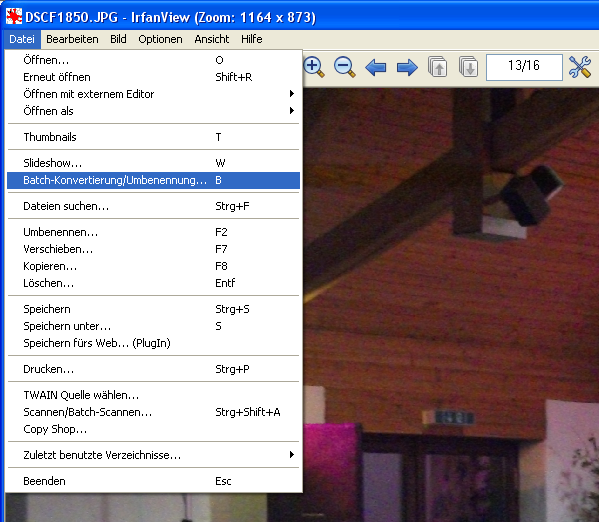
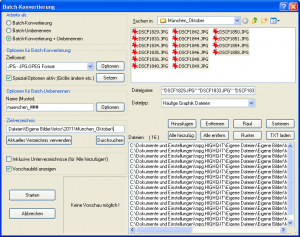
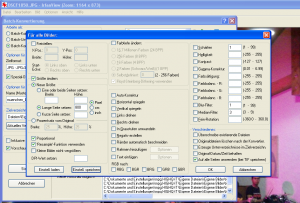
Danke. Stand auf dem Schlauch – habe das „Add“ nicht beachtet.